ネットワークパスが見つかりません!エラーで共有フォルダにアクセスできない理由と解決方法
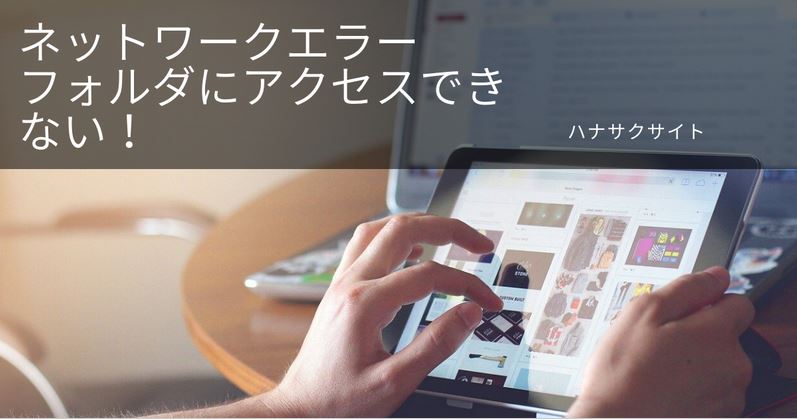
2019年末からときどき出ていたこのネットワークエラー。
遠隔で会社のサーバーにアクセスして仕事をしている身としてはアクセス不可はイコール作業不能なわけで、そこで足止めをくらうと時間だけが過ぎていくという悲しい状況に。
以前はVPNをいちど切断して再度接続を繰り返すことでふと復活することがあったので放置していたんですが、いよいよつながらずに仕事にならないということで理由を調べてみました。
ネットワークエラーの原因はWindowsのアップデート
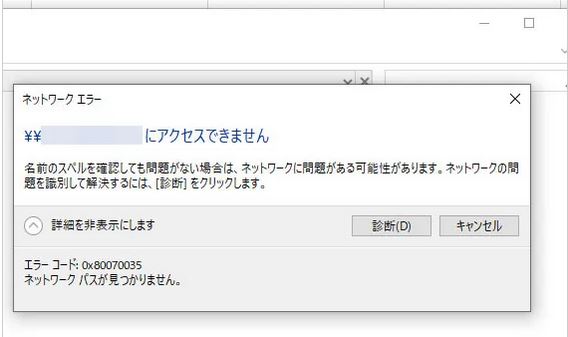
接続不可の際に現れるメッセージボックスの「▽」詳細を表示する をクリックしてみると以下のようなメッセージが表示されました。
エラーコード:0x80070035
ネットワークパスが見つかりません。
エラーコードを指定して検索をかけてみると、どうやら大型アップデートによりWindowsのSMBの設定が変わってしまうためのようでした。
SMBとはWindowsのファイル共有に利用されるプロトコルのことで、Windowsのバージョンによってバージョンがいくつかあります。
今回のエラーはウインドウズのアップデート時、既にサポートが終了しているWin2000やXPで利用されたSMB1.0が無効化されていたからなんですね。
ということで、SMB 1.0/CIFSファイル共有のサポートを確認します。
SMB1.0 共有のサポート有効化する方法
有効化・無効化を確認するためにコントロールパネルを開きます
コントロールパネルが無いときは左下にある検索窓に「コントロールパネル」と入力するとすぐに出てきます
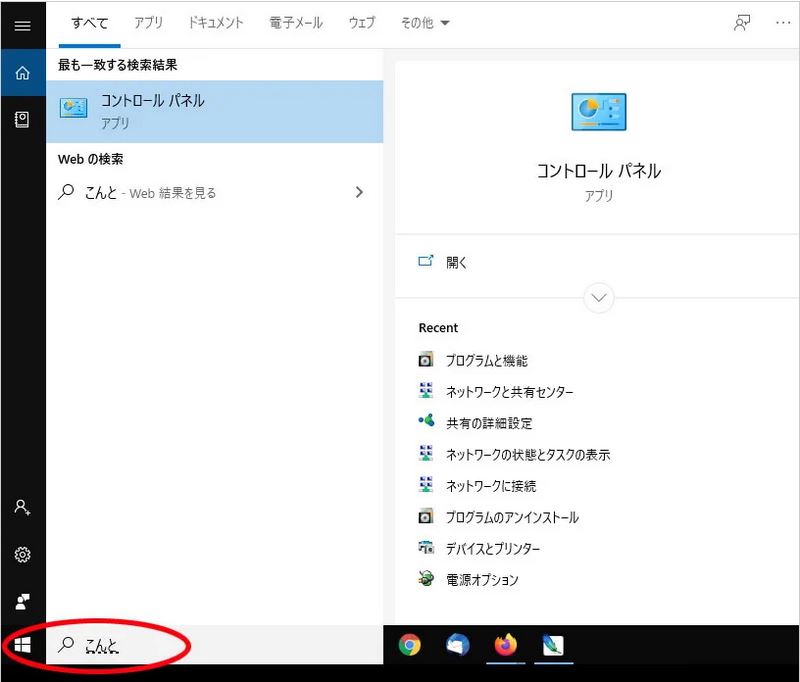
コントロールパネル→プログラム→プログラムと機能→Windowsの機能の有効化または無効化 を選択
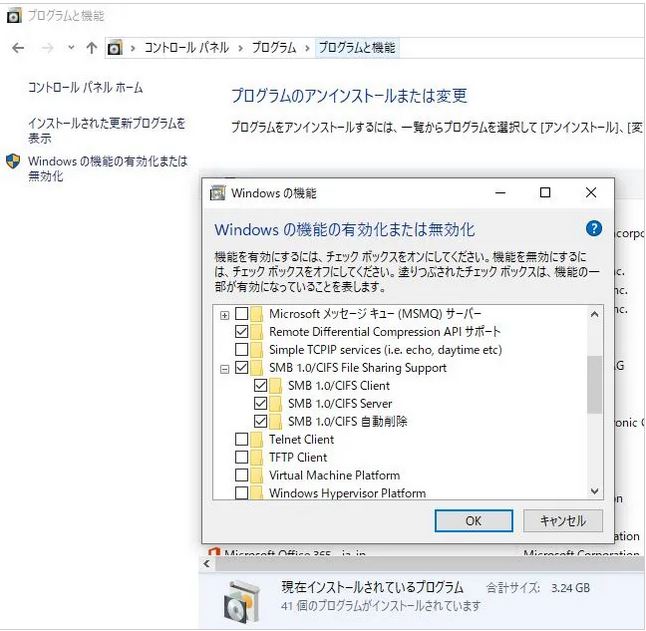
おそらくSMB1.0のいずれかのチェックが外れていると思うので、必要なものにチェックを入れます。
※ただし古いファイルの共有方式を有効化するので脆弱性があることは自己責任でお願いします
利用上私はClientにだけにチェックが入っていれば良いんですが、それだけだと相変わらずエラーになるので3つとも有効にしましたw
なぜかこの作業ですんなり共有ファイルにアクセスすることが出来るようになったのでしばらくこれで様子見。
ただね、脆弱性が上がるのは仕事をする上であまりよろしいことではないのでそこは気になるとこだよね。
あえてユーザー名とパスワードをその都度入力する設定にしてみる
ところでこれ以外にも解決策があった。
ネットワーク接続がエラーになった際に、共有先のサーバーを再起動してもらうとすんなりログインできることが増えてきたのだ。
とりあえず会社に電話して

すみません、サーバー再起動してください…
でも毎回これを言うのもアレなんすよね…
全員の作業を一旦止めなきゃいけないし、なによりお手を煩わせるのは心が痛むのよ。自分がそういうの一番嫌いなので(ワガママともいう)
それからあれやこれやとチェックしてるとふとつながったりもする。これ実は時間が解決してくれてるっぽい?
というわけで、根拠のない時間稼ぎなんですがログイン時のユーザー名とパスワードを消去して設定を上書きしてログインのたびに入力する仕様に変更してみた。
いけた。自動接続がひっかかってるのか、たまたま偶然なのかはわかりませんがエラーが出たら次回も試してみようと思う✍
その他VPN関連エラーの解決方法
→エラーコード0x80070035
→接続が中断
→ネットワークに到達できません
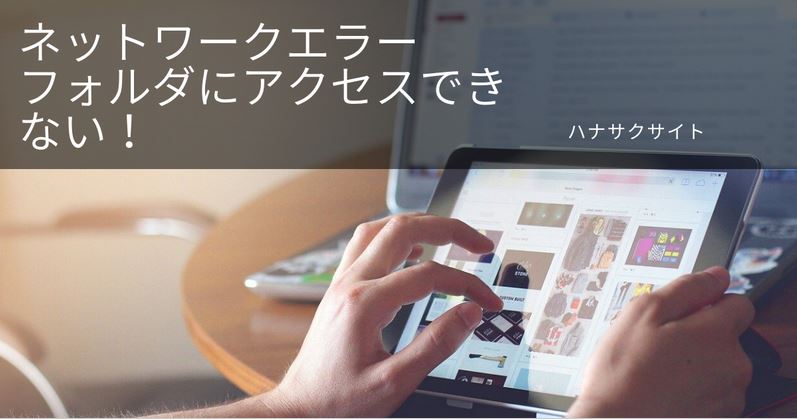
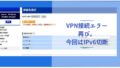

コメント